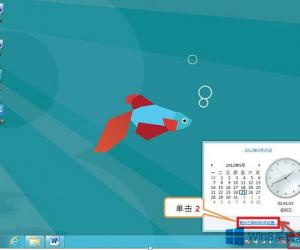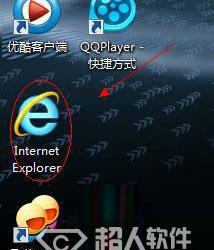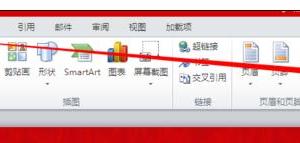电脑如何取消关机时强制关闭程序提示 win7关机总是提示关闭程序怎么办
发布时间:2017-03-02 09:53:34作者:知识屋
电脑如何取消关机时强制关闭程序提示 win7关机总是提示关闭程序怎么办。我们在使用电脑的时候,总是会遇到很多的电脑难题。当我们每次关机的时候都被提示关闭程序。那么我们应该怎么办呢?一起来看看吧。
1.单击“开始”,在“开始搜索”中输入“msconfig”。
2.在“系统配置”中选择“启用”选项卡,在确认好系统状态后,单击“全部禁用”。
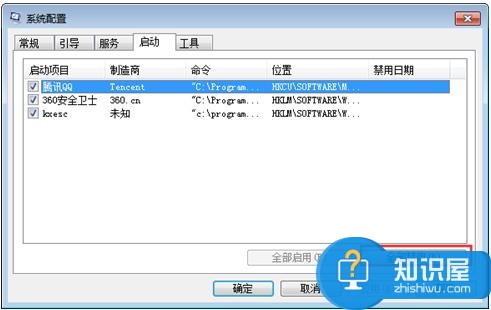
3.选择“服务”选项卡,选中“隐藏所有Microsoft服务”,同样确认好当前系统的状态后,单击“全部禁用”。
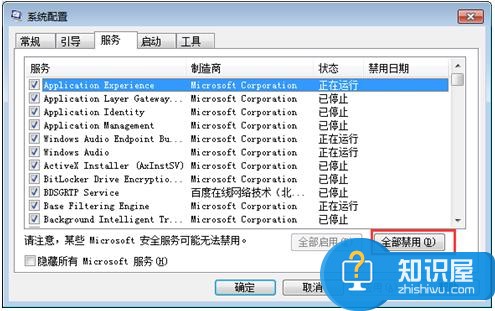
4.单击“确定”后,重新启动电脑确认问题。
对于我们在遇到了电脑每次关机都遇到了这样的问题的时候,我们就可以利用到上面给你们介绍的解决方法进行处理,希望能够对你们有所帮助。
(免责声明:文章内容如涉及作品内容、版权和其它问题,请及时与我们联系,我们将在第一时间删除内容,文章内容仅供参考)
知识阅读
软件推荐
更多 >-
1
 一寸照片的尺寸是多少像素?一寸照片规格排版教程
一寸照片的尺寸是多少像素?一寸照片规格排版教程2016-05-30
-
2
新浪秒拍视频怎么下载?秒拍视频下载的方法教程
-
3
监控怎么安装?网络监控摄像头安装图文教程
-
4
电脑待机时间怎么设置 电脑没多久就进入待机状态
-
5
农行网银K宝密码忘了怎么办?农行网银K宝密码忘了的解决方法
-
6
手机淘宝怎么修改评价 手机淘宝修改评价方法
-
7
支付宝钱包、微信和手机QQ红包怎么用?为手机充话费、淘宝购物、买电影票
-
8
不认识的字怎么查,教你怎样查不认识的字
-
9
如何用QQ音乐下载歌到内存卡里面
-
10
2015年度哪款浏览器好用? 2015年上半年浏览器评测排行榜!